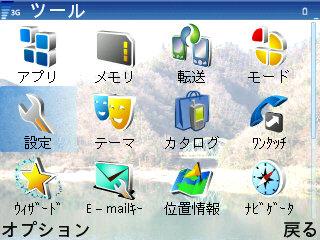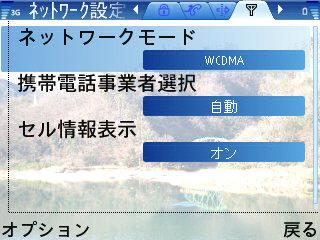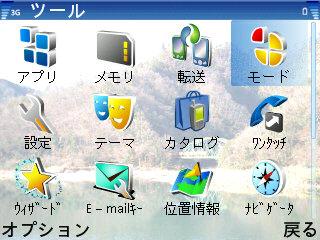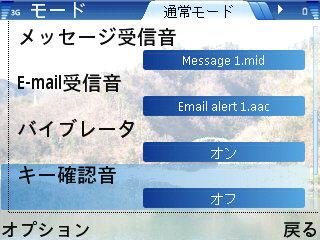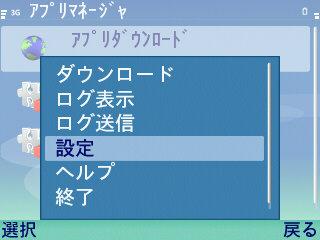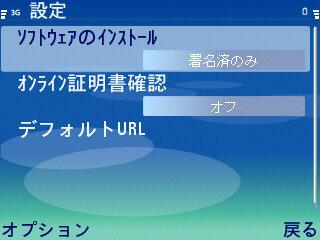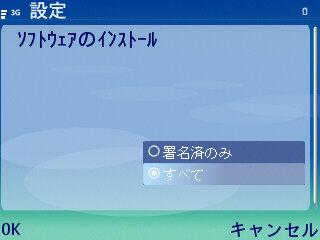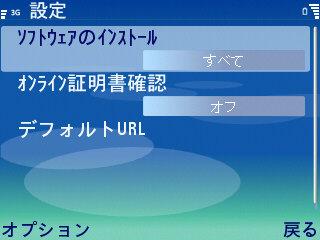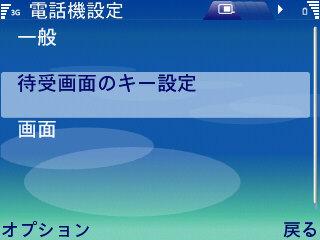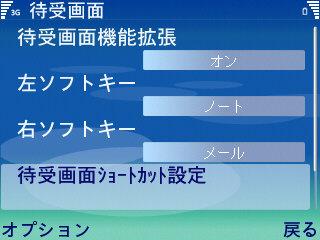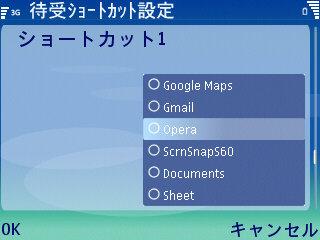文市の小箱茶室
/ケーキ
/小箱-E61-[初期設定]\
LX\
紅茶\
読書\
自転車\
好み他\
伝言板\
blog\
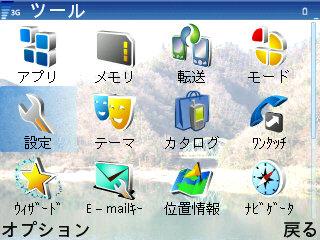
PCとのシンクロもでき、データもソフトも色々入れられるようになりました。その前に基本的な設定をします。

ツールメニューの設定を開きます。ここで様々な設定ができます。
他にも、ツールメニューのモードや、外部接続のBluetoothあたりにも触れましょう。

設定画面に入ると、タブで別れています。ジョイスティック横でタブを切り替えできるようになっています。
色々アプリケーションソフトを入れたりする前に、日時を設定しておます。

FOMA網では時刻自動更新が使えます。Softbank 3G網ではサービスされていないそうです。
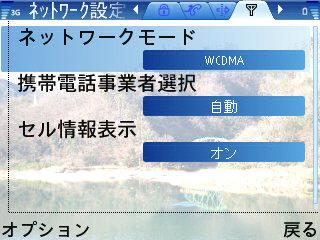
ネットワークモードはデュアルになっています。海外に行ってもそのままGSMで使えます。
とうぶん日本から出る予定がない場合は、W-CDMAにしておいても良いでしょう。
設定画面は、後ほど待受け画面のキー設定を行いますが、その前にキー入力音がうるさいので、戻ってモードの設定を行います。
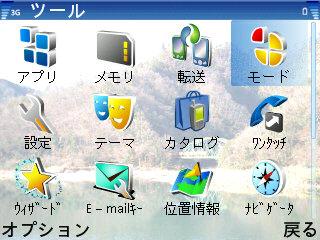
ツールメニューのモードで、モード毎に切り替えられる様々な設定を行えます。

通常モード、マナーモード、オフラインモード以外のモードも色々作ることができます。
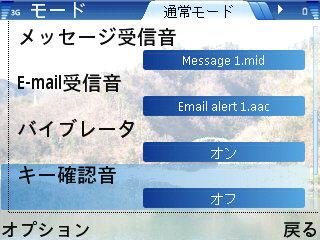
左ソフトキーからカスタマイズを選ぶと、通常モードの着信音等を設定できます。
周りの迷惑にならぬよう、キー確認音をオフにしておきます。

モード設定からメニューに戻り、今度はアプリインストールの設定を行います。
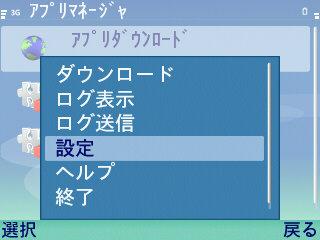
アプリマネージャを起動し、左ソフトキーのオプションから設定を選びます。
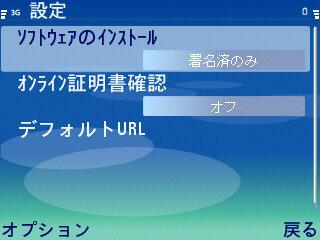
ソフトウェアのインストールは、最初は署名済のみとなっています。
Symbian S60上で動作し、Bluetoothを通して送り込まれるウイルスがあることが広く知られましたが、それにしてももちろんユーザーが明示的にインストール操作しなければアプリケーションソフトは動きません。
Symbian S60 3rdではネイティブアプリケーションインストールのセキュリティがさらに強化され、702NKのときのようないわゆる超勝手アプリ(本体インストーラを経ずに非認証インストールパッケージを分解しファイル直接コピーで入れてしまうアプリケーションソフト)のような入れ方をしても、アプリケーションメニューには出てこなくなりました。そもそも一部のシステムディレクトリにアクセスができなくなっています。現在のところ、破る方法はありません。
MIDP用Javaアプリは従来通りインストールできますが、ネットワーク接続にしろファイルアクセスにしろ実行中に一々ユーザーに許可を求めてくる仕様になっています。
基本的に、Symbian S60 2ndとSymbian S60 3rdのネイティブアプリケーションソフトインストールパッケージに互換性はありません。2nd用パッケージを3rdのE61にインストールできませんし、そもそも2ndと3rd自体ディレクトリ構成等から異なっています。
Nokia E61にインストールできるのは、Symbian S60 3rd用アプリケーションソフトとMIDP用Javaアプリです。そして最初はSymbian S60 3rd用アプリケーションソフトのうち、署名済のみの設定になっています。
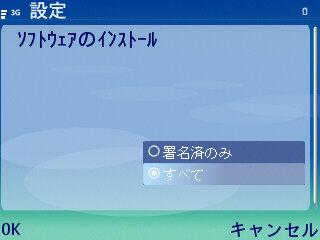
ただでさえ2ndより少ない3rdアプリで、署名済みのみだと選択肢が極端に狭くなってしまいます。
ソフトウェアのインストールを署名済みのみからすべてに変えておきます。
Softbankから販売されている705NKはこの設定変更ができないため、Symbian Signedの3rd用アプリケーションソフトしかインストールできず、アプリを少ししか楽しめません。Nokia E61スタンダード版はそのような制限はありません。
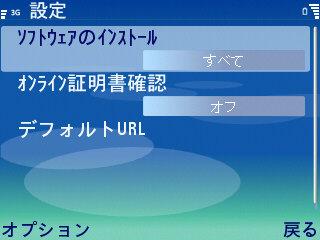
なお、Symbianプラットホーム用のウイルスはWindowsのように多いわけではありませんし、2nd用では3rdで動作できません。

Bluetoothは外部接続メニューの中にアイコンがあります。

一通り設定が終わった後で、自機名称公開を非公開にしておけば、検索しても出てこなくなります。
公開しておいても、接続されるとき毎回許可するかどうかダイアログで聞かれますので、ぼくは公開のままにしてあります。

認証済み機器のうち、シンクロ用PCなどは、自動接続を設定しておくと便利です。

標準では接続時に一々接続を許可してやらないといけませんが、この設定をしておけばその機器との接続だけ確認なしで自動接続されるので、シンクロ時にダイアログで止まっていたりしなくなります。

さて、待受け画面のアイコンや、左右ソフトキーでなにが起動するかをカスタマイズして初期設定は終わりとしましょう。
テーマについてと、ネットワーク接続についてはここでは触れません。テーマは好きなテーマをインストールして選ぶだけです。ネットワーク接続設定はページを分けます。
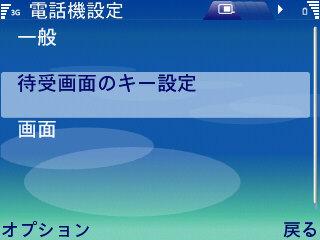
ツールメニューの設定を開き、最初の電話機のタブで、「待受画面のキー設定」を選びます。
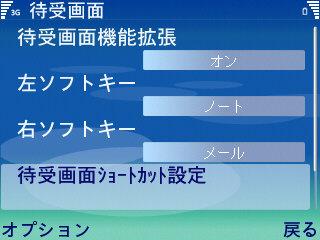
左右ソフトキーはここで設定できます。
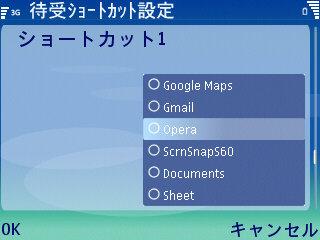
待受画面ショートカット設定を選ぶと、待受画面上に並んだ起動用ショートカットアイコンを設定変更できます。

自分のよく使うソフトなどを並べておくと便利です。最初の頃は設定アイコンを置いておいても良いでしょう。
文市の小箱茶室
\ケーキ
\小箱-E61-[初期設定]/
LX/
紅茶/
読書/
自転車/
好み他/
伝言板/
blog/
文市(あやち)=青野宣昭